Nachkalkulation: So vergleichst du geplante und tatsächliche Projektkosten
In diesem Artikel erfährst du, wie du in plancraft deine Plan-Kosten mit den Ist-Kosten eines Projekts vergleichst.
Was zeigen wir dir in diesem Artikel?
Was zeigt die Nachkalkulation?
Die Nachkalkulation zeigt dir, wie deine tatsächlichen Projektkosten (Ist-Kosten) im Vergleich zu den geplanten Projektkosten (Plan-Kosten) aussehen. Hierbei werden die kalkulierten Positionen inkl. vorhandener Zuschläge als die Plan-Kosten pro Dokument angesetzt.
💡 Farbsystem der Diagramme
Grüner Bereich: Deine Ist-Kosten liegen im Rahmen der Plan-Kosten
Roter Bereich: Deine Ist-Kosten übersteigen die Plan-Kosten.
- Das Balkendiagramm daneben teilt die Kosten in folgende Kategorien auf:
- Lohn
-
- Material
-
- Geräte
-
- Fremdleistungen
- Sonstiges
Ein grüner Balken bedeutet, dass die jeweilige Kostenart im Plan liegt. Ein roter Balken zeigt an, dass die Kostenart den geplanten Betrag überschritten hat.
Tipp: Bewege die Maus über die Balken, um die absoluten Werte je Kostenart zu sehen.
Beispiel: Sind bereits 5.113 € von 6.865 € angefallen, entspricht das 74 Prozent der Plan-Kosten. Der Rest (1.752 €) ist dein aktueller Überschuss – vorausgesetzt, es fallen keine weiteren Ist-Kosten mehr an.
Plan-Kosten festlegen
Die Plan-Kosten als Datengrundlage der Nachkalkulation stammen aus dem ausgewählten Dokument oben rechts, genauer gesagt aus der Vorkalkulation des Dokuments. Das können z.B. Angebote, Angebotsbestätigungen oder Rechnungen sein. Hierbei können auch mehrere Dokumente gleichzeitig ausgewählt werden.
Die tatsächlichen Ist-Kosten lassen sich dann über den Button rechts neben der Dokumentenauswahl erfassen.
Ist-Kosten erfassen
Die tatsächlichen Ist-Kosten erfasst du über den Button rechts neben der Dokumentenauswahl. Im Fenster zur Erfassung findest du drei Reiter:
1. Erfasste Zeiten
Zeigt die gebuchten Arbeitsstunden pro Mitarbeiter an.
Hinweis: plancraft berechnet die Lohnkosten automatisch anhand der zugewiesenen Lohngruppe. Fehlt die Zuordnung, erscheint eine Warnung.
2. Eingangsrechnungen
Über „Rechnung hinzufügen“ fügst du projektbezogene Rechnungen hinzu – zum Beispiel von Lieferanten.
Tipp: Wenn sich eine Rechnung auf mehrere Projekte bezieht, trage nur den Nettobetrag ein, der dem aktuellen Projekt zugeordnet werden soll.
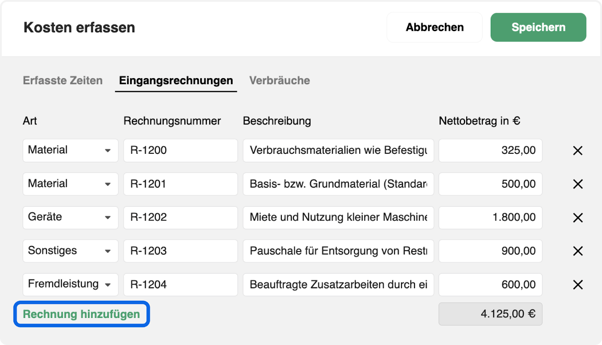
3. Verbräuche
Erfasse exakte Mengen über „Verbräuche hinzufügen“ – zum Beispiel Material, ähnlich wie in der Preiskalkulation. Hierbei handelt es sich meist um vorhandene Produkte, beispielsweise aus dem Lager.
Wie berechnen sich die Lohnkosten?
Die durchschnittlichen Lohnkosten pro Dokument ergeben sich aus der Summe des Lohn-Selbstkostenanteils (320,00 €) geteilt durch die Summe der einkalkulierten Arbeitsstunden (8:00h). In diesem Falle kostet dich jede auf das Projekt gebuchte Stunde 40,00 €/h.
Wie du deine Lohnkosten richtig hinterlegst, erklären wir hier.
In welchem Paket ist die Nachkalkulation enthalten?
Die Nachkalkulation ist ab dem Pro Paket verfügbar.





